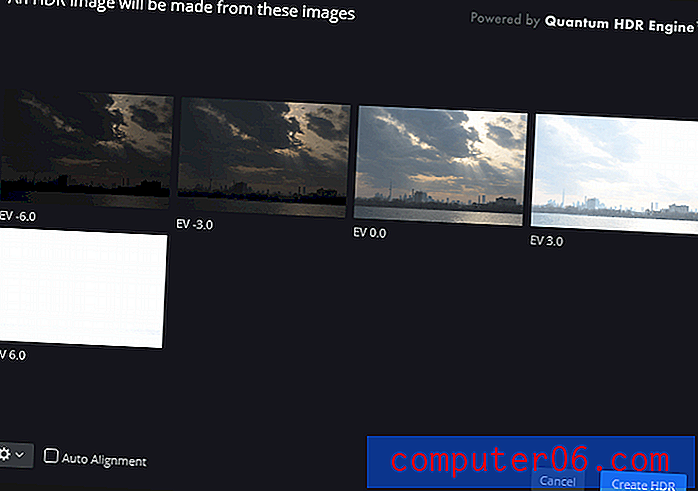Jak vložit vaše příjmení a číslo stránky na každou stránku v aplikaci Word 2013
Je velmi běžné, že školy požadují příjmení a číslo stránky na každé stránce v dokumentech aplikace Word předložených jejich studenty. Učitelé mají často za úkol číst příspěvky od velkého počtu studentů a tento zvláštní organizační krok může věci mnohem usnadnit, pokud se stránky a dokumenty někdy oddělí.
Ale pokud jste nikdy nemuseli přidat své příjmení a číslo stránky na každou stránku dokumentu Word 2013, možná vás zajímá, jak toho dosáhnout. Naštěstí má Word vestavěný nástroj, který za vás vloží čísla stránek, pak můžete jednoduše využít záhlaví části dokumentu a uvést své příjmení vedle čísla stránky.
Jak opakovat vaše příjmení a číslo stránky na každé stránce v aplikaci Word 2013
Následující kroky byly provedeny v aplikaci Microsoft Word 2013. Výsledkem těchto kroků bude příjmení a číslo stránky, které se opakuje v horní části každé stránky v dokumentu. Tyto konkrétní kroky se zaměří na umístění těchto informací do pravého horního rohu záhlaví, ale tyto kroky můžete provést pro další umístění v záhlaví, stejně jako zápatí nebo postranní panel.
Krok 1: Otevřete dokument v aplikaci Word 2013.
Krok 2: Klikněte na kartu Vložit v horní části okna.

Krok 3: Klikněte na tlačítko Číslo stránky v pásu karet v části Záhlaví a zápatí .
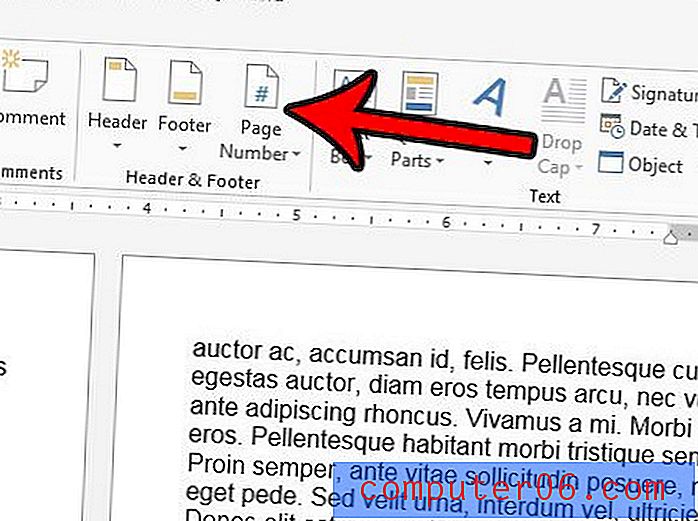
Krok 4: Vyberte umístění pro vaše příjmení a číslo stránky. Kurzor by pak měl být přesunut do záhlaví vedle vloženého čísla stránky. Pokud ne, jednoduše dvakrát klikněte na číslo stránky na jedné z vašich stránek.
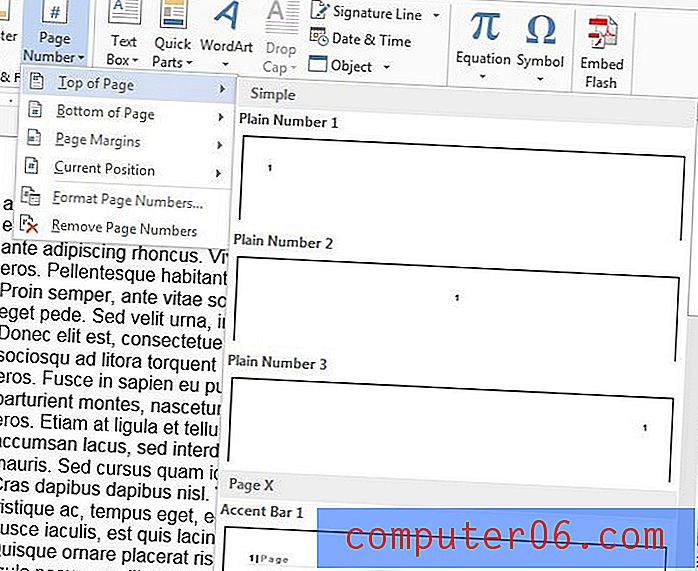
Krok 5: Zadejte své příjmení a mezeru.
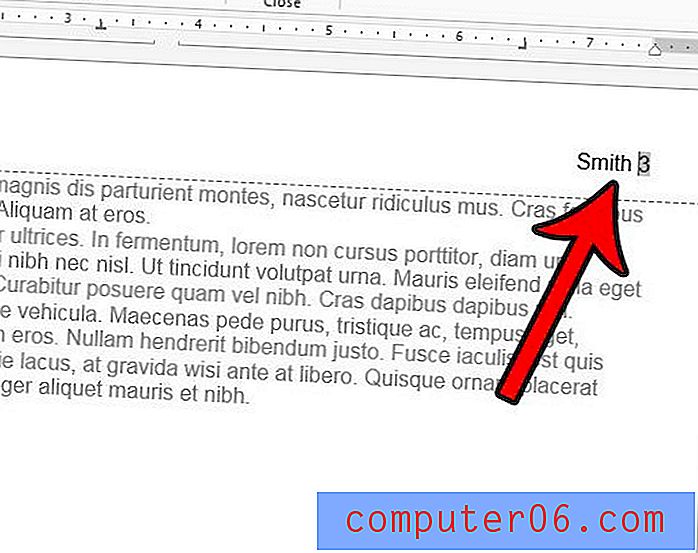
Poté můžete poklepáním dovnitř těla dokumentu ukončit zobrazení záhlaví. Pokud listujete dokumentem, měli byste vidět své příjmení a číslo stránky v místě, které jste vybrali.
Potřebujete očíslovat stránky v dokumentu, ale nechcete mít na první stránce číslo stránky? Naučte se, jak odstranit číslo stránky z první stránky v aplikaci Word 2013, aby číslování stránek tuto první stránku přeskočilo a začalo druhou.